Einstellen mithilfe der Tonkurve
Sie können die Helligkeit für jeden Kanal getrennt einstellen.
- Klicken Sie im Hauptfenster doppelt auf das Photo, das Sie bearbeiten möchten.
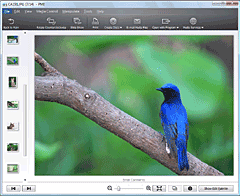
- Klicken Sie in der unteren rechten Ecke des Fensters auf [Bearbeitungspalette einblenden], um die Bearbeitungspalette einzublenden und wählen Sie [Farbkurve].
Der Regler für die Korrektur der Tonkurve wird angezeigt.
- Korrigieren Sie das Photo mit Hilfe des Einstellreglers.
Das Histogramm und die Tonkurve für den im Dropdown-Listenfeld angezeigten Kanal werden angezeigt. Sie können die Tonkurve für jeden Kanal getrennt einstellen.
Auf der horizontalen Achse ist die Helligkeit (Pegel) des Eingabebilds (Original-Photo) dargestellt, auf der vertikalen Achse ist die Helligkeit (Pegel) des Ausgabebilds (Photo nach der Korrektur) dargestellt. Da vor der Korrektur die Helligkeiten (Pegel) von Eingabebild und Ausgabebild identisch sind, bildet die Tonkurve eine Gerade, die im Winkel von 45 Grad von unten links nach oben rechts verläuft.
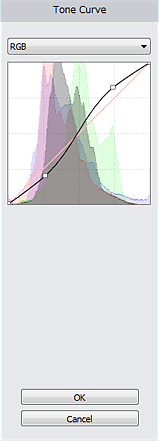
Wählen Sie in der Dropdown-Liste den abzugleichenden Kanal aus und ändern Sie durch Verschieben des Regelpunkts auf der Tonkurve die Gestalt der Tonkurve, um die Helligkeit des Photos abzugleichen. Wenn Sie den Mauscursor auf die Tonkurve positionieren, wird ein Fadenkreuz angezeigt, und durch Klicken wird ein neuer Regelpunkt eingefügt. Ziehen Sie den Regelpunkt nach oben links, um das Bild aufzuhellen, ziehen Sie den Regelpunkt nach unten rechts, um das Bild abzudunkeln. Tipps
Tipps- Sie können den Regelpunkt durch Ziehen verschieben. Sie können einen Regelpunkt jedoch nicht in horizontaler Richtung über einen benachbarten Regelpunkt hinaus verschieben.
- Sie können einen Regelpunkt löschen, indem Sie auf den Punkt doppelklicken oder ihn außerhalb des Diagramms ablegen.
- Klicken Sie nach der Korrektur des Bildes auf [OK].
Der Regler für die Korrektur der Tonkurve wird geschlossen.
- Klicken Sie auf [Speichern] oder [Speichern unter], um das korrigierte Photo zu speichern.
Wenn Sie die Datei des Originalbilds überschreiben möchten, wählen Sie [Speichern].
Wenn Sie das korrigierte Photo als neue Bilddatei mit einem neuen Dateinamen speichern möchten, wählen Sie [Speichern unter].
 Hinweise
Hinweise
- Multi Burst-Bilder und RAW-Mode-Bilder können nicht bearbeitet werden.
- Wenn Sie ein Photo bearbeiten, das Audio enthält, werden bei der Wiedergabe die am angezeigten Bild vorgenommenen Änderungen nicht dargestellt.
 Tipp
Tipp
- Klicken Sie auf [Zurücksetzen], um das Photo wieder in den Originalzustand zu versetzen.